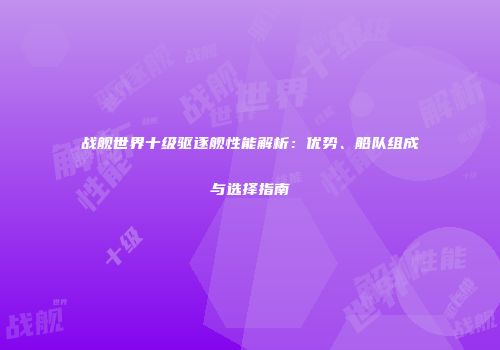《战舰世界》自动录像与回放播放控制详解
大家好,随着电子竞技的蓬勃发展,越来越多的玩家开始关注游戏中的录像功能。我将为大家详细解析《战舰世界》的自动录像与回放播放控制,帮助大家更好地记录和回顾自己的战斗历程。
一、战舰世界录像的播放方法
让我们来看看如何播放《战舰世界》的录像文件。
1. 定位回放文件位置
- 对于wgc玩家和国服360玩家,录像文件位于安装位置战舰的worldhome文件夹下的replays文件夹。
- 对于使用Steam播放器的用户,则需要从steam文件夹中找到steamApp的文件夹中的常用文件夹,里面有replay文件夹。
2. 打开回放文件
- 第一次尝试直接双击打开录像文件时,可能会无法打开。
- 解决方法:右键点击播放文件,选择“打开方式”,然后在战舰世界文件夹下找到worldofwarships.exe应用,完成操作后即可双击播放文件。
3. 观看回放时的控制
- Insert键:加速
- Delete键:减速
- Home键:默认播放速度
- End键:暂停
- Ctrl+Shift+Backspace:自由视角(自由视角移动由一→键控制)
- Ctrl+J:纯净视角(无UI)
二、开启战舰世界自带的录像功能
想要开启《战舰世界》的自动录像功能,需要进行以下操作:
1. 关闭游戏。
2. 找到名为preferences的XML文件(位于根目录下)。
3. 以记事本形式打开该文件。
4. 找到以下文段:
- ` 或者
5. 在文段前加入如下代码:true

6. 保存文件,并重新启动游戏。
三、战舰世界录像的录制方法
以下是录制《战舰世界》录像的步骤:
1. 打开名为preferences的XML文件(位于根目录下)。
2. 以记事本形式打开该文件。
3. 找到以下文段:
[removed] 或者[removed]
4. 在文段前加入如下代码:true`
5. 保存文件,并重新启动游戏。
6. 在游戏设置中开启录像功能。
7. 进行战斗或游戏过程。
8. 完成游戏后,录像文件将保存在Replay文件夹下。
四、提取战舰世界录像
提取《战舰世界》录像的方法如下:
1. 确保游戏中的录像功能已经启用。
2. 进行战斗或游戏过程。
3. 完成游戏后,返回游戏主界面。
4. 在游戏主界面中,找到并点击打开录像回放功能。
5. 选择想要提取的录像。
6. 找到提取或保存录像的选项,并选择导出录像。
7. 确认导出设置和路径,然后开始导出录像。
8. 导出完成后,即可在指定路径中找到录像文件。
通过以上介绍,相信大家对《战舰世界》的自动录像与回放播放控制有了更深入的了解。希望这些信息能够帮助大家更好地记录和回顾自己的战斗历程。